Wyszukiwanie produktu za pomocą siły sygnału, Wyszukiwanie produktu za pomocą efektu ar, Wyszukiwanie lokalizacji udostępnionego produktu – Samsung SmartTag2 Wireless Tracker (White) User Manual
Page 141
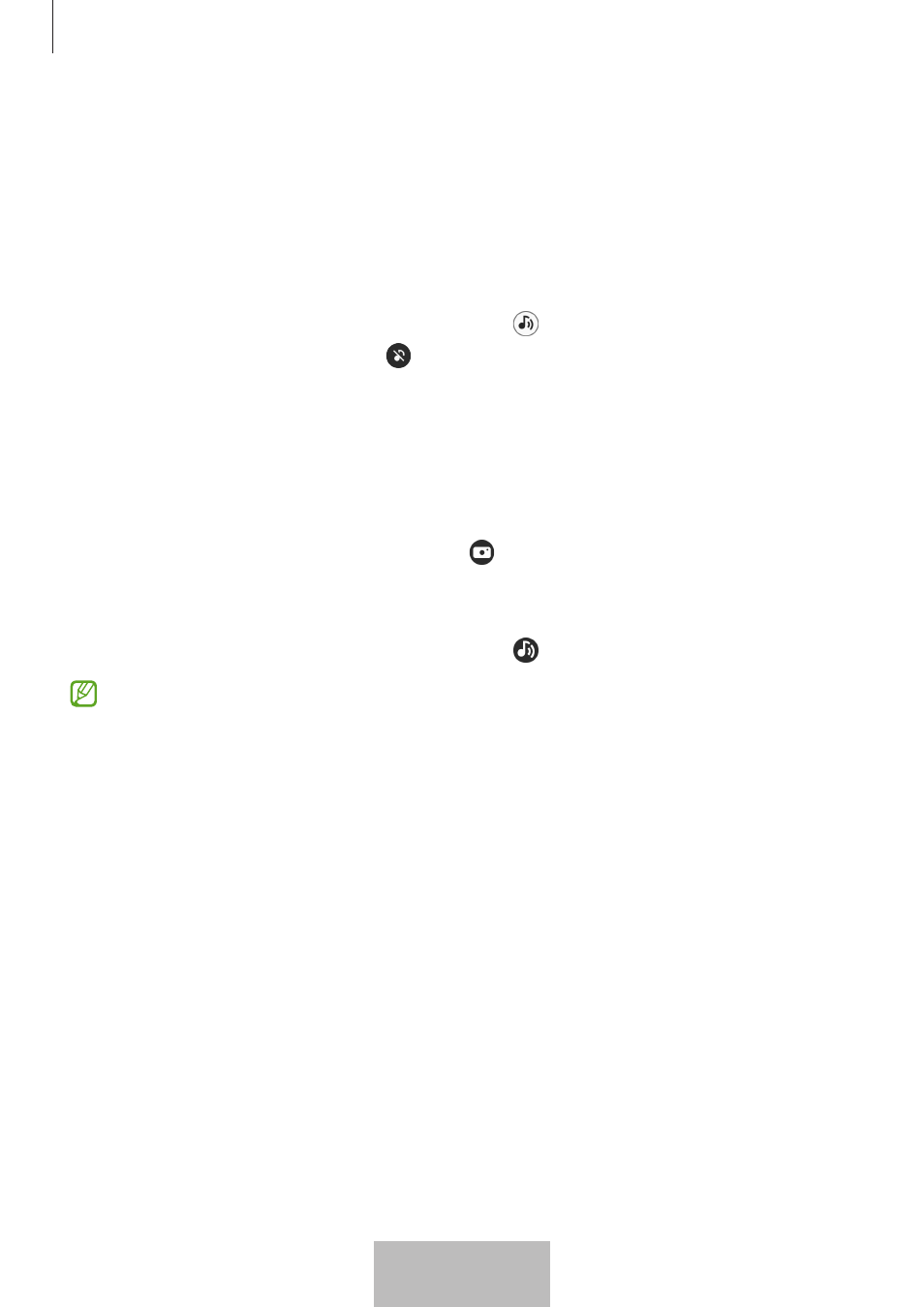
Korzystanie z produktu
7
Wyszukiwanie produktu za pomocą siły sygnału
Lokalizację produktu można określić na podstawie siły sygnału.
1
Otwórz aplikację
SmartThings
na urządzeniu przenośnym.
2
Dotknij
Życie
→
Find
→
Więcej
→
Szukaj w pobliżu
.
Zostanie wyświetlony ekran sygnału szukanego produktu. Im bliżej jesteś lokalizacji szukanego produk
tu,
tym mocniejszy będzie sygnał pokazany na ekranie.
Powiadomienia dźwiękowe produktu można włączyć, dotykając
.
Aby wyłączyć dźwięk powiadomienia, dotknij
. Można też wyłączyć powiadomienia, naciskając raz przycisk
produk
tu.
Wyszukiwanie produktu za pomocą efektu AR
Lokalizację produktu można określić, używając funkcji związanych z AR.
1
Otwórz aplikację
SmartThings
na urządzeniu przenośnym.
2
Dotknij
Życie
→
Find
→
Więcej
→
Szukaj w pobliżu
→
.
3
Zeskanuj otoczenie.
Jeżeli produkt jest w pobliżu, w lokalizacji szukanego produktu zostanie wyświetlony efekt AR.
Powiadomienia dźwiękowe produktu można włączyć, dotykając
.
Ta funkcja jest dostępna tyl
ko,
gdy urządzenie przenośne obsługuje funkcję UWB.
Wyszukiwanie lokalizacji udostępnionego produktu
Można zapraszać wielu użytkowników do miejsca, w którym produkt jest zarejestrowany, aby udostępniać
lokalizację produktu i kontrolować go wspólnie. Jeżeli nie można korzystać z urządzenia przenośne
go,
spróbuj
znaleźć produkt na urządzeniu przenośnym innego użytkownika i kontrolować go.
1
Otwórz aplikację
SmartThings
na urządzeniu przenośnym.
2
Dotknij
Życie
→
Find
→
Więcej
→
Udo
st. lokaliz. tego urządzen
ia
.
3
Postępuj zgodnie z instrukcjami wyświetlanymi na ekranie, aby zaprosić innych użytkowników do swojej
lokalizacji.
4
Po zakończeniu zaproszenia użytkownika postępuj zgodnie z instrukcjami wyświetlanymi na ekranie, aby
udostępnić lokalizację produktu.
Polski
7
